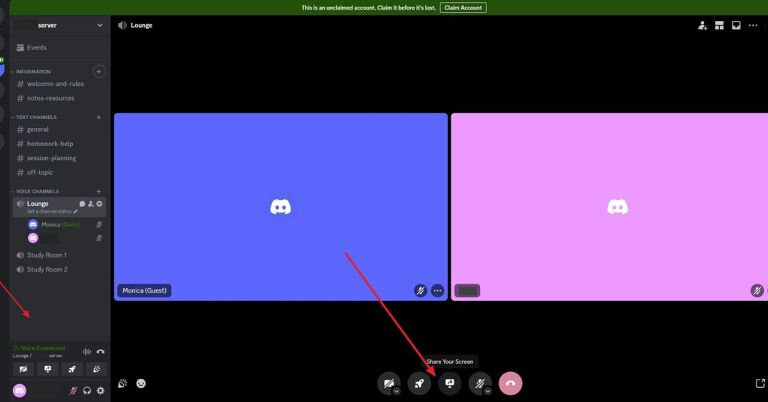Untuk melakukan share screen Discord saat bermain game, kamu perlu memahami langkah-langkah yang tepat. Discord menawarkan fitur ini untuk pengguna desktop dan mobile.
Fitur ini memungkinkan kamu berbagi layar dengan teman-teman saat bermain game. Menurut Eklipse GG, berbagi layar di Discord sangat berguna untuk menunjukkan gameplay atau presentasi kepada teman-teman dalam saluran suara.
Cara Share Screen di Discord (Desktop)
1. Bergabung ke Saluran Suara
- Buka aplikasi Discord dan navigasikan ke server yang diinginkan.
- Klik pada saluran suara yang ingin kamu masuki.
2. Inisiasi Share Screen
- Setelah berada di saluran suara, cari tombol “Share Your Screen” di sudut kiri bawah.
- Klik tombol tersebut untuk membuka opsi berbagi layar.
3. Pilih Layar atau Aplikasi
- Pilih apakah kamu ingin membagikan seluruh layar atau hanya aplikasi tertentu.
- Konfirmasi pilihanmu dengan mengklik “Go Live”.
4. Sesuaikan Pengaturan Streaming
- Gunakan menu pengaturan untuk menyesuaikan resolusi dan frame rate.
- Pilihan resolusi dan frame rate yang lebih tinggi ideal untuk gameplay. Ini mungkin memerlukan Discord Nitro untuk opsi lanjutan.
Cara Share Screen di Discord (Mobile)
1. Akses Saluran Suara
- Buka aplikasi Discord dan bergabung ke saluran suara di servermu.
2. Mulai Share Screen
- Ketuk tombol “Share Your Screen” di bagian bawah layar.
- Konfirmasi tindakan ketika diminta.
3. Izin dan Penyiaran
- Berikan izin yang diperlukan untuk berbagi layar di perangkatmu.
- Mulai siaran dan pastikan gameplay atau aplikasi terlihat oleh orang lain di saluran.
Tips Tambahan untuk Share Screen
Untuk meningkatkan pengalaman share screen, ada beberapa tips yang bisa kamu terapkan. Pertama, pastikan koneksi internetmu stabil. Koneksi yang baik akan mengurangi lag saat streaming. Kedua, gunakan perangkat dengan spesifikasi yang memadai. Ini akan membantu dalam menjalankan game dan streaming secara bersamaan tanpa kendala.
Selain itu, sebelum memulai sesi streaming, lakukan uji coba terlebih dahulu. Cek audio dan video agar semuanya berjalan lancar saat siaran langsung.
Jika ada masalah dengan suara, pastikan opsi "Share System Audio" aktif saat memilih layar yang ingin dibagikan. Terakhir, jaga suasana tetap menyenangkan dengan berinteraksi aktif dengan teman-teman selama sesi permainan.
Dengan mengikuti langkah-langkah ini, kamu dapat menikmati pengalaman bermain game yang lebih interaktif dan menyenangkan bersama teman-teman. Fitur share screen Discord memberikan kemudahan bagi pengguna untuk berkolaborasi dan berbagi pengalaman bermain game secara real-time.
Dengan sedikit pengaturan dan pemahaman tentang cara kerja fitur ini, kamu dapat meningkatkan interaksi dengan teman-teman dalam sesi permainan. Cobalah fitur ini dan bawa pengalaman bermain game ke level berikutnya!
0 Komentar
Artikel Terkait